
Script pentru instalarea și configurarea ușoară a serverului web pe ubuntu
Script pentru instalarea și configurarea automată a serverului pe ubuntu. Există un punct pentru adăugarea convenabilă a site-urilor noi.

Imagini de fundal diferite pe diferite monitoare din Ubuntu
Instalați alte imagini de fundal pentru diferite monitoare. Metoda a fost testată pe ubuntu, dar ar trebui să funcționeze pe toate sistemele, inclusiv ferestrele și mac.

Montarea automată a discului Yandex în linux
Instrucțiuni detaliate despre cum se face automat la pornire conectați unitatea Yandex la folderul de pe calculatorul local din linux.
Un blog despre configurarea și instalarea software-ului pentru lnux cu prioritate pe ubuntu. Articolele au un limbaj simplu, care este ușor de înțeles pentru începători.

Dacă instalați sistemul ai pus o căpușă pe criptarea directorul acasă, nu poți lăsa pur și simplu nu unul dintre uchotku lui și asigurați-vă că accesul la fișiere nimeni altcineva în afară de noi.
Dar să luăm în considerare alte opțiuni:
Returăm fișierul la rădăcină.
Acesta este într-adevăr un mod ușor.
Mai întâi, atribuiți un fișier nou fișierului (sau directorului):
sudo chown root: calea rădăcină / către / fișierul / sau / folderul
sudo chmod 600 cale / către / fișier / sau / folder
Acum, fără a cunoaște parola de la sudo cu acest fișier nu este nimic de făcut.
Și acum imaginați-vă că avem un cont și alți utilizatori de computere (de exemplu, familia) cunosc parola de la sudo, dar trebuie să protejăm unele dintre fișierele de pe ele.
Introduceți parola în arhivă
Puteți arhiva pur și simplu fișierele cu o parolă.
În Ubuntu, puteți face acest lucru făcând clic dreapta pe fișierul (fișierele) sau folderul și selectând "compress", apoi introduceți parola în alte setări:
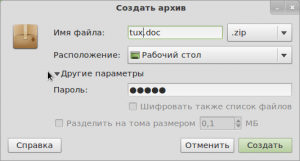
Un mod universal de criptare a unei arhive din consola:
zip -P PASSWORD unde / encrypt.zip ce / encrypt
Dacă doriți să împachetați un dosar, adăugați opțiunea -r
zip -r -P PASSWORD unde / encrypt.zip ce / encrypt
Puneți parola într-un folder separat
În acest caz, EncF-urile vă pot ajuta. Am descris deja cum să o folosesc, așa că nu o voi repeta.
Descrierea versiunii de consolă aici.
Apletul pentru ubuntu este aici.
Puneți parola pe un fișier separat
Aici vom avea nevoie de openssl.
Pentru a cripta de pe consola:
cat / cripteaza | openssl enc -e -aes-256-cbc -k PASSWORD> unde / noi criptam
Nu te poți cripta în tine.
Pentru a decripta, realizăm:
cat ce / decripta | openssl enc -d -aes-256-cbc -k PASSWORD> pentru a / decripta
Pentru comoditate, puteți scrie câteva scenarii:
sudo gedit / usr / bin / criptat
Și îl lipim în documentul deschis:
#! / bin / bash
ecou "Parola:"
citiți p
cat $ 1 | openssl enc -e -aes-256-cbc -k $ p> $ 1.s
mv $ 1.s $ 1
Îl facem executabil:
sudo chmod + x / usr / bin / criptat
Acum repetăm același lucru, dar pentru decodare
sudo gedit / usr / bin / descomprimare
#! / bin / bash
ecou "Parola:"
citiți p
cat $ 1 | openssl enc -d -aes-256-cbc -k $ p> $ 1.s
mv $ 1.s $ 1
sudo chmod + x / usr / bin / dezactivați
Acum puteți cripta fișierele cu comanda:
Pentru cei care nu-i plac consola, pot sa sfatuiesc sa fac un script pentru nautilus:
Vă lipiți următorul cod:
#! / bin / bash
N = `numele de bază '$ *" `
$ (zenitate --text "Criptați fișierul (Da) decriptați (nu)" --cu întrebare)
dacă [[? == 1]]; atunci
p = $ (zenitate - text "Parola:" --password)
pisica N | openssl enc -d -aes-256-cbc -k $ p> $ N.s
mv $ N.s $ N
altfel
p = $ (zenitate - text "Parola:" --password)
pisica N | openssl enc -e -aes-256-cbc -k $ p> $ N.s
mv $ N.s $ N
Fi
Și, ca de obicei, facem fișierul executabil:
Trimiteți un articol prietenilor
Colegi de clasă
Sau jucați doar cu butoanele
Programul a pus parole pe un dosar sau un fișier. Descărcarea de aici este îndepărtat va exista o arhivă cu taxă „SMS otprate și așa mai departe ...“ trimite SMS-uri cum este scris pe site-ul este costul nu mai mult de 5 ruble cu mine 3 copeici îndepărtat, un program bun!
Articole similare
Trimiteți-le prietenilor: